Ragic prend en charge une variété de types de rapports générés à partir des données présentes dans vos feuilles Ragic, qui peuvent ensuite être sauvegardés dans votre compte.

Cliquez sur Rapports en haut à droitre d'une page liste puis choisissez le type de rapport que vous voulez générer.
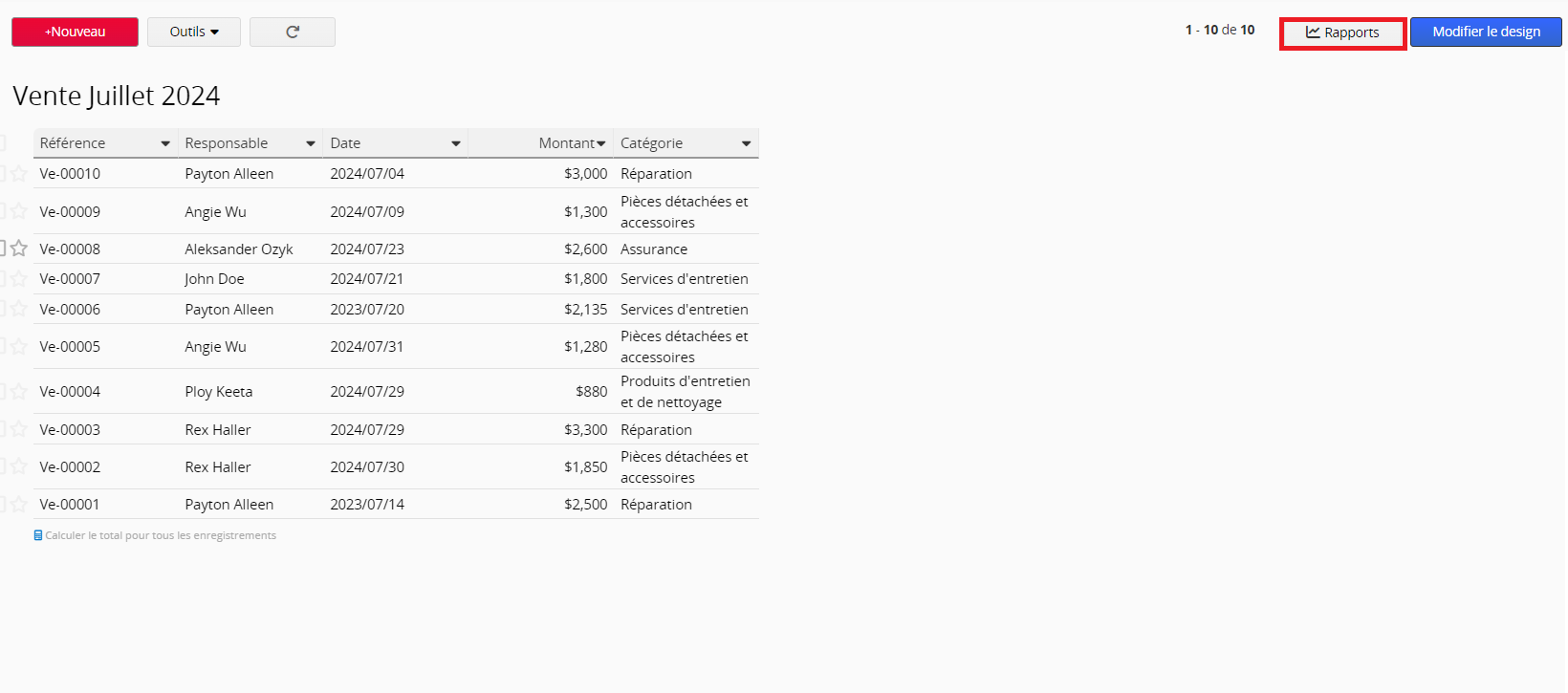
Vous pouvez ajouter une description à votre rapport.
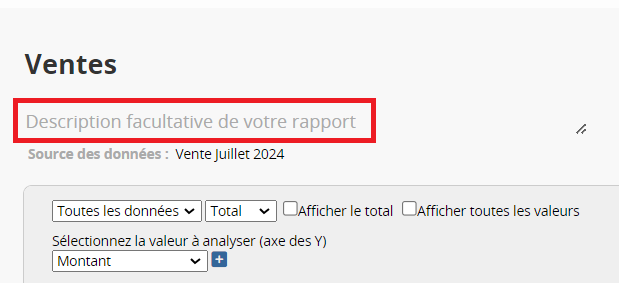
Vous pouvez sauvegarder les rapports que vous avez générés en cliquant sur le bouton Sauvegarder qui apparaît sur la droite quand vous générez un rapport.
Vous pouvez aussi le sauvegarder sous forme de fichier PDF ou l'imprimer en cliquant sur l'icône d'impression située sur le côté droit.
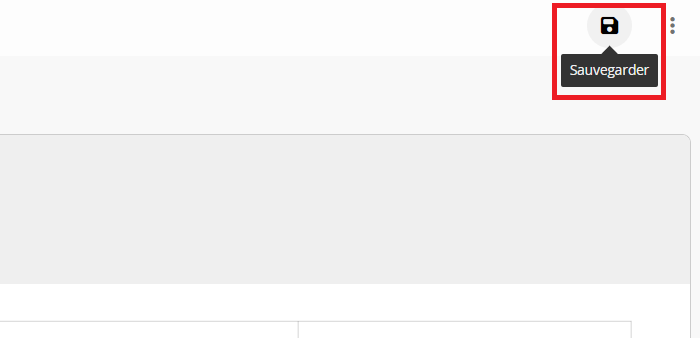
Pour accéder facilement aux rapports sauvegardés, rendez-vous dans l'onglet Rapports.
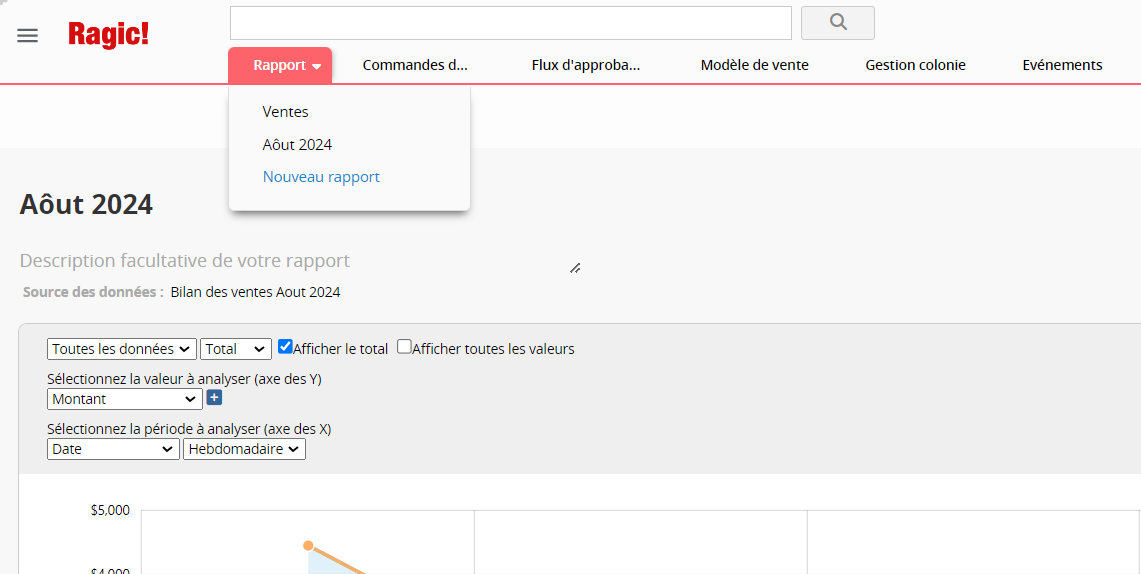
Votre rapport sera généré en fonction du filtre que vous avez appliqué. Néanmoins, vous avez également la possibilité de générer des rapports avec une vue partagée afin d'afficher les résultats selon des critères de filtrage différents. Vous pouvez modifier la vue appliquée dans le rapport à partir du côté supérieur droit.
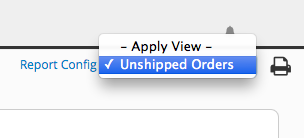
Si une vue avec filtre fixe est appliquée sur votre feuille, le rapport affichera les résultats en tenant compte de ce filtre.
Les applications Ragic poss un outil pour intégrer des rapports sur votre site web. Autrement, les rapports peuvent aussi être envoyés à d'autres personnes sous forme de lien séparé.
Vous pouvez accéder à l'outil d'intégration de rapport en cliquant sur l'icône à trois points verticaux dans le coin supérieur droit de n'importe quel rapport.
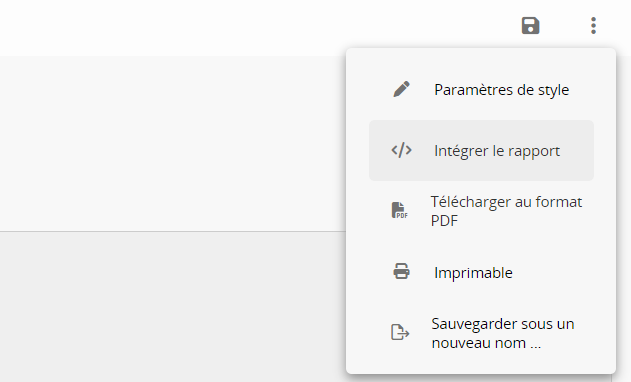
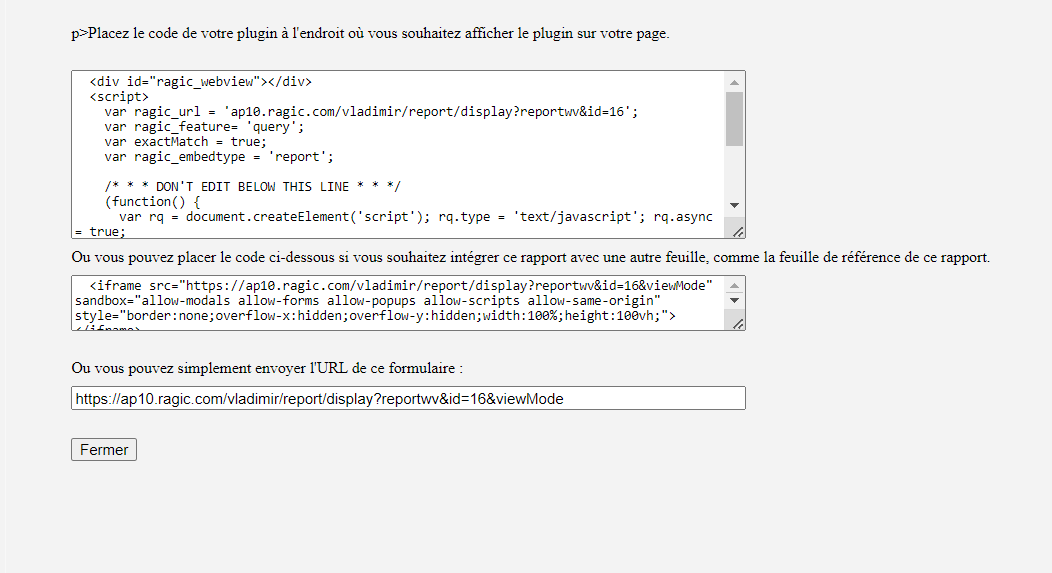
Pour restaurer une version précédente d'un rapport, allez à Nouveau rapport dans l'onglet Rapport. En haut à droite, vous trouverez la liste des versions précédentes de votre rapport. Sélectionnez la version que vous souhaitez restaurer.
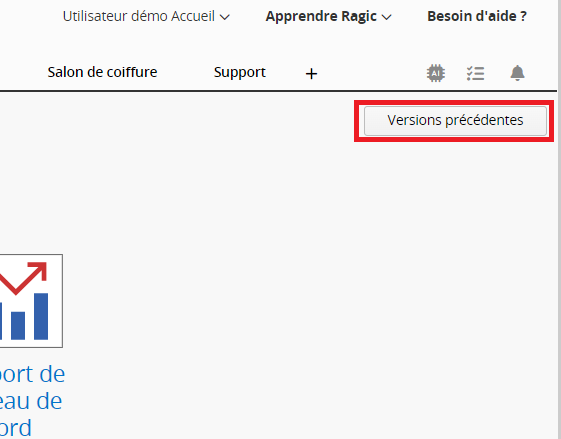
Vous pouvez configurer les paramètres de style dans n'importe quel rapport. Pour y accéder, veuillez cliquer sur l'icône "à trois points verticaux" dans le coin supérieur droit, les paramètres de style étant dans la première option.
Vous pouvez configurer trois éléments dans les paramètres de style: Basique, Police, et Limite.
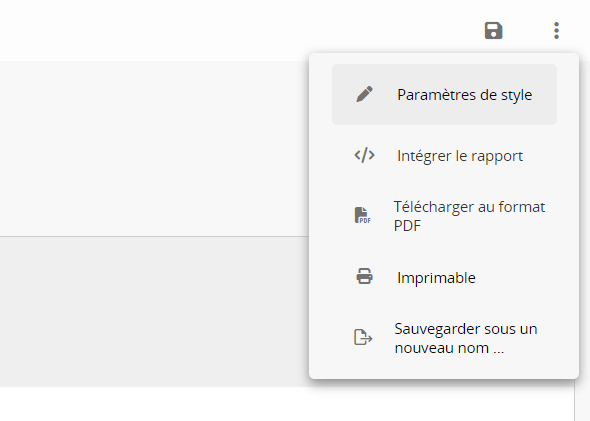
Veuillez consulter l'image ci-dessous pour connaître les options de configuration propres à la section basique.
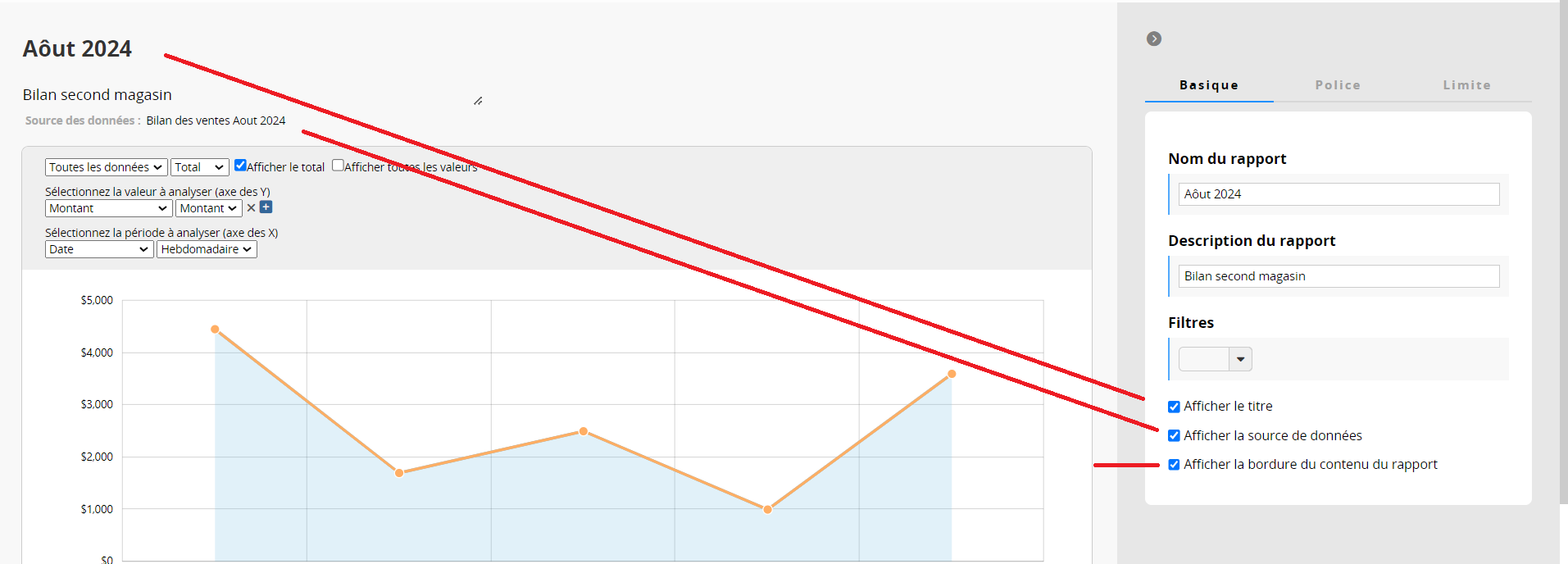
Par ailleurs, vous pouvez sélectionner des champs dans la section filtres pour permettre aux utilisateurs d'appliquer des filtres sur ces champs avant d'utiliser le rapport.
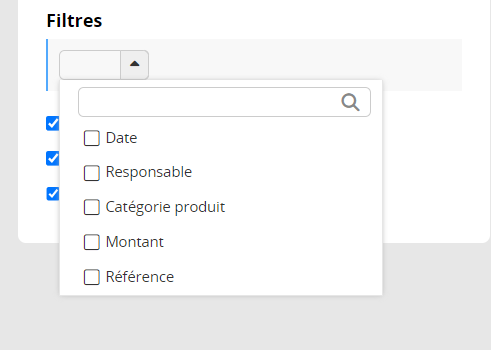
Ici, vous pouvez ajister la police, la taille de la police et l'alignement de votre texte.
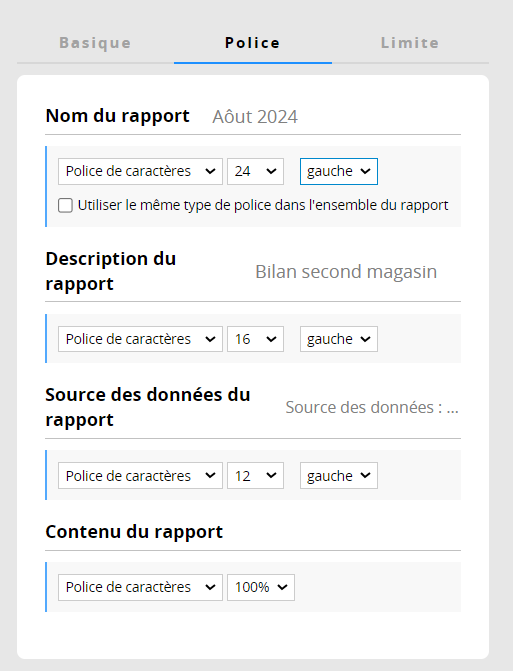
Vous pouvez ajuster la limite intérieure et la limite extérieure d'un rapport.
La limite intérieure correspond à la distance entre la bordure et le contenu du rapport.
La limite extérieure correspond à la distance entre la bordure et la bordure du navigateur.
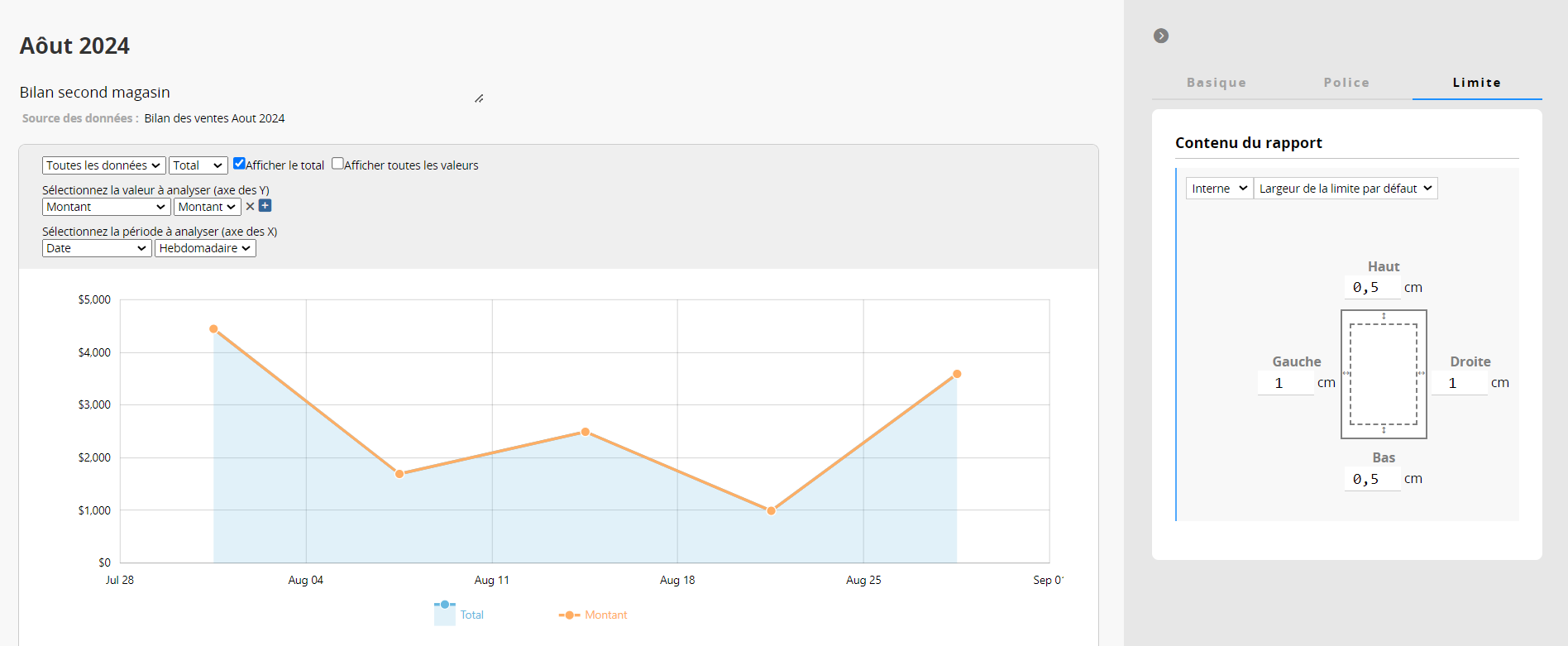
Les SYSAdmin peuvent créer et sauvegarder les rapports. Par défaut, les utilisateurs internes classiques peuvent générer des rapports, tandis que les utilisateurs internes et externes peuvent consulter les rapports enregistrés par un SYSAdmin.
Les rapports ne disposent pas de paramètres de droits d'accès indépendants.L'accès aux rapports dépend des droits d'accès sur la feuille source. Les résultats affichés incluront uniquement les enregistrements que l'utilisateur est autorisé à voir.
Si vous souhaitez que seuls certains groupes d’utilisateurs puissent générer ou consulter des rapports enregistrés, vous pouvez ajuster les Paramètres d'accès aux fonctionnalités. Notez que le droit de Consulter les rapports ne peut pas être accordée sans également autoriser Générer les rapports.